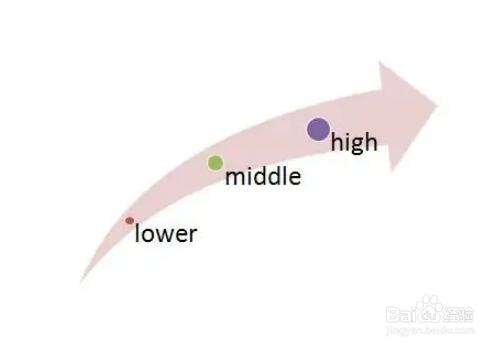1、新建一个空白的PPT,如图所示。
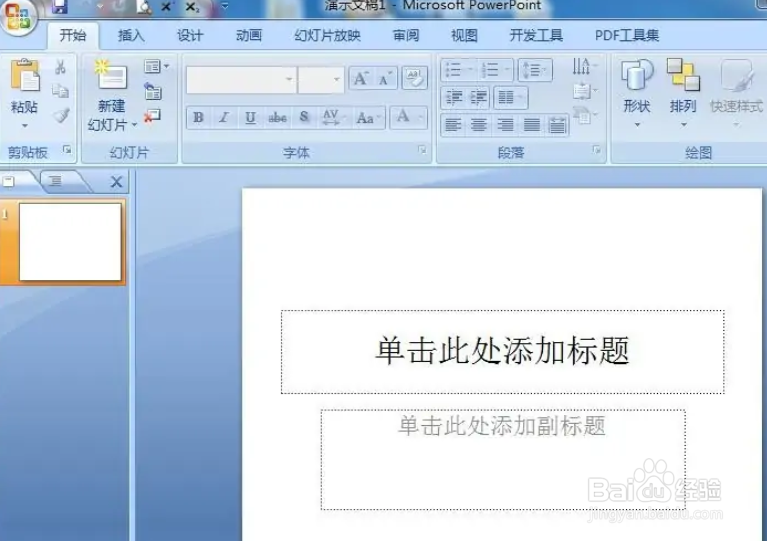
2、点击插入菜单,选择smartart工具。
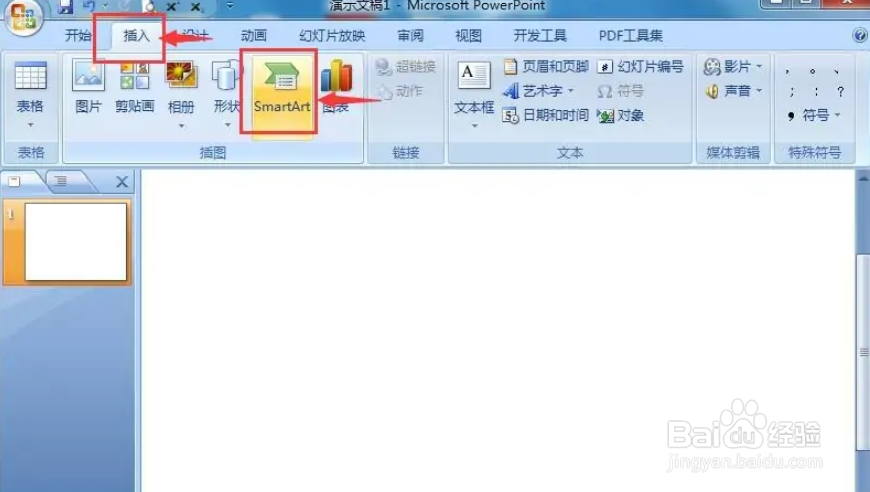
3、在选择smartart图形页面中,单击流程,点击向上箭头,点击确定。
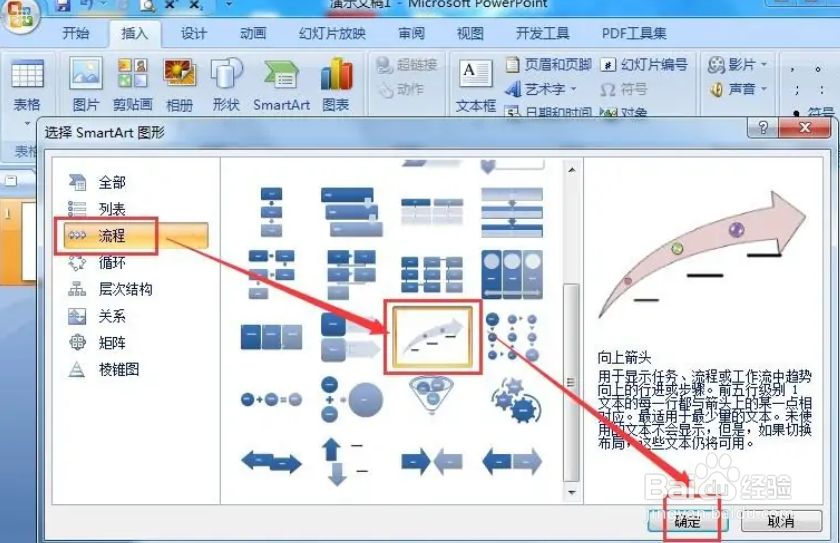
4、返回PPT中,插入一个空的向上箭头。

5、给向上箭头填充上需要的文字;点击更改颜色,选择添加一种彩色样式。
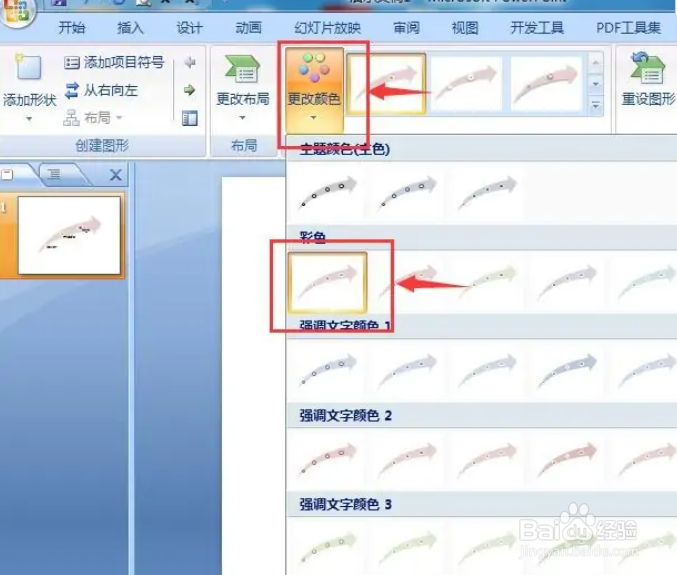
6、我们就在PPT中创建好了一个向上箭头流程图。
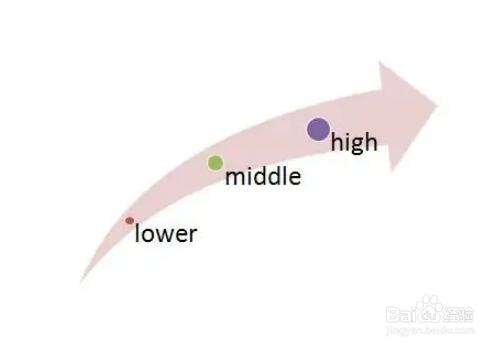
时间:2024-10-13 11:50:26
1、新建一个空白的PPT,如图所示。
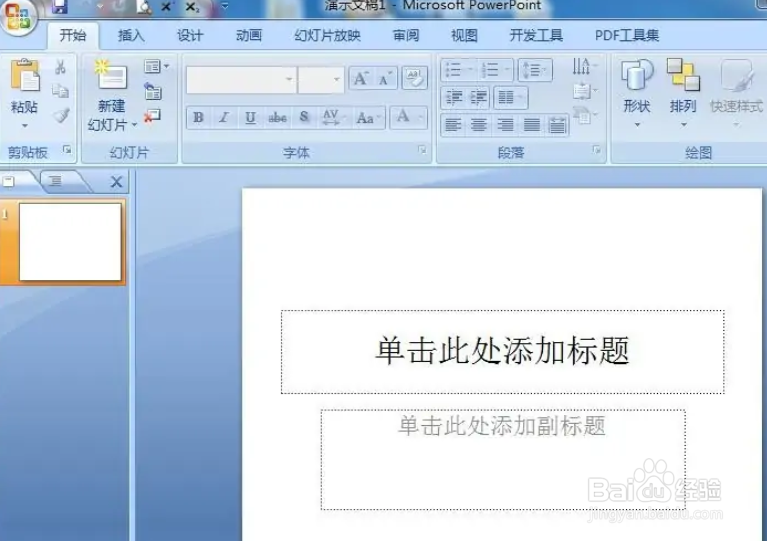
2、点击插入菜单,选择smartart工具。
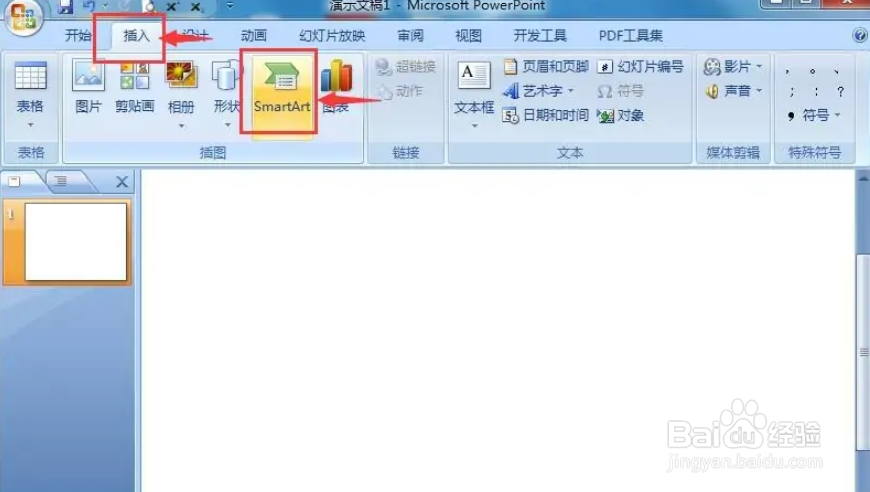
3、在选择smartart图形页面中,单击流程,点击向上箭头,点击确定。
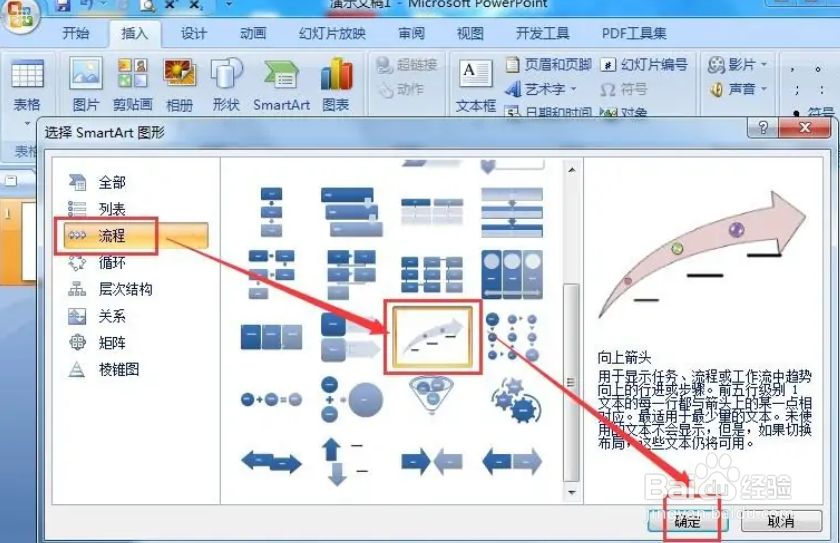
4、返回PPT中,插入一个空的向上箭头。

5、给向上箭头填充上需要的文字;点击更改颜色,选择添加一种彩色样式。
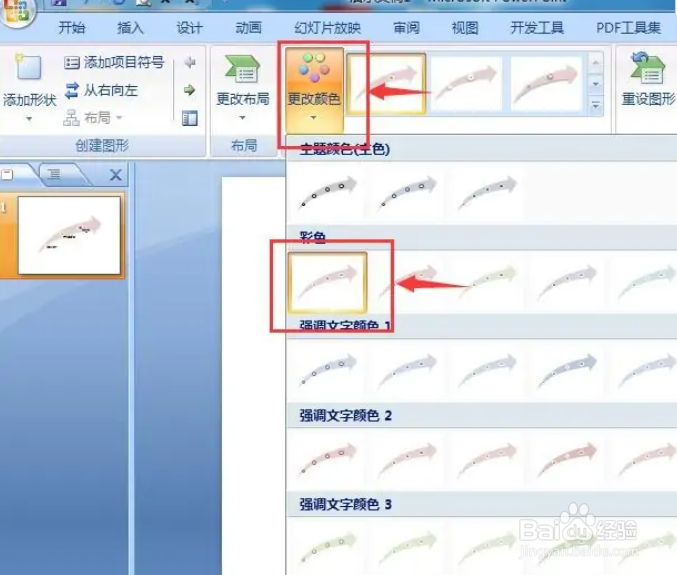
6、我们就在PPT中创建好了一个向上箭头流程图。